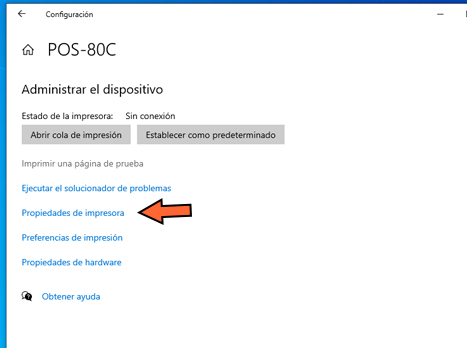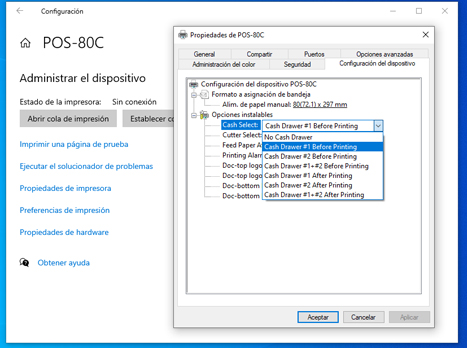Impresoras de tickets y cajones portamonedas
Las impresoras de tickets son una pieza fundamental para cualquier tipo de negocio que use un TPV ( Terminal Punto de Venta ) o tenga la necesidad de entregar un ticket o justificante de compra al cliente.
En el mercado podemos encontrar múltiples de modelos y marcas pero todas tienen en común un funcionamiento muy similar y se adaptan a cualquier programa TPV.
Nos podemos encontrar principalmente con dos tipos de impresoras de tickets, térmicas o matriciales. En el caso de las matriciales nos vamos a encontrar con el problema de tener que reemplazar cartuchos o cintas de tinta, este problema nos lo ahorraremos en el caso de las impresoras de tickets térmicas que tambien destacan por ser más rapidas e imprimir un ticket de mayor calidad.
Aunque el precio de las térmicas sea un poco más alto que el de las impresoras matriciales a la larga es mas rentable y eficiente una impresora de tickets térmica. Así mismo podemos encontrar impresoras de tickets portátiles o de escritorio, según las necesidades que requiera el negocio, incluso algunos modelos incluyen conectividad wifi o bluetooth.
Instalación de una impresora de tickets
PASO 1
Como primer paso en la instalación de una impresora de tickets debemos conectar los diferentes tipos de cable correctamente. En este caso concreto estamos usando una impresora de tickets tipo térmica modelo standard.
Tal y como podemos observar en la imagen, en el puerto número 1 debemos conectar el cable de alimentación que surtirá de electricidad a nuestra impresora. En el puerto número 2 es donde va conectado nuestro cajón portamonedas. Y por último conectaremos el cable USB referente al puerto número 4, el cual debe ir a un puerto USB de nuestro PC.
Y con esto tendríamos el cableado completado para nuestra impresora de tickets por USB. El puerto número 5 tiene la funcionalidad de conectar la impresora en red y el puerto número 3 se usa para conectividad con equipos menos modernos.
Después de hacer las conexiones de cableado encenderemos nuestra impresora de tickets y notaremos un pitido constante, significa que nuestra impresora no tiene papel, procedemos a colocar correctamente el papel térmico.

PASO 2
En este paso vamos a testear el correcto funcionamiento de la impresora sin necesidad de instalar sus driver aún. Para este menester debemos apagar nuestra impresora de tickets y encenderla dejado pulsado el botón de avanzar papel durante unos segundos y acto siguiente nos imprimirá una página de prueba con distintos datos de la configuración actual de la impresora.
Una vez que hemos comprobado que nuestra impresora imprime pasaremos a instalar los drivers que nos adjunta el fabricante siguiendo los pasos recomendados.
PASO 3
Una vez que ya tengamos nuestra impresora con los drivers instalados pasaremos a testear su funcionamiento desde windows. En el buscador escribiremos «impresoras» y accederemos al listado de impresoras y escáneres que disponemos instalados en nuestro equipo.
Hacemos click en nuestra impresora de tickets y presionamos administrar, en la ventana de dialogo que nos aparece pulsamos en imprimir pagina de prueba. Si en este paso tu impresora imprime la pagina de prueba de windows nuestra impresora instalada correctamente y lista para trabajar con nuestro programa de TPV. Es necesario que en tu programa de TPV asignes como impresora de tickets a nuestra nueva impresora instalada.
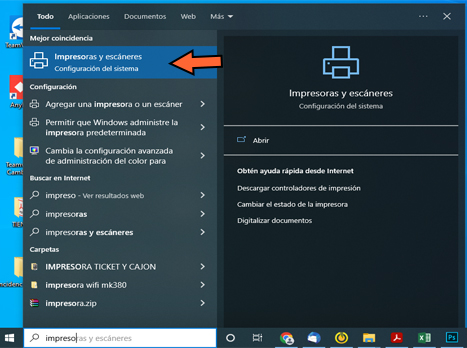
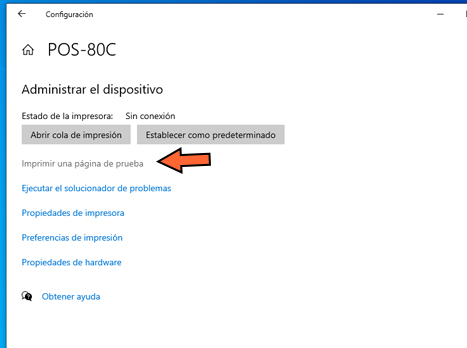
Mi impresora no imprime
Si llegado a este punto tu impresora no imprime, la recomendación es asegurarse de que se han seguido bien todos los paso ademas de revisar la conexión de los diferentes cableados. Si el problema persiste, haremos una configuración de los puertos de la impresora, suele ser la falla más común en este tipo de dispositivos.
Como anteriormente dijimos entramos en «Impresoras y Escaneres» y situándonos en nuestra impresora hacemos click en la opción administrar y después en «Propiedades de impresora». En la ventana emergente pulsamos en la pestaña puertos donde asignaremos un puerto USB que no este asignado a ningún otro dispositivo, ya que en muchos casos la impresora se instala en un puerto USB que ya esta siendo usado por otro dispositivo entrando así en conflicto y haciendo que nuestra impresora no imprima. La solución es asignarla a un puerto que no este siendo usado, y para saber que un puerto no esta usado simplemente nos debemos fijar en la columna derecha de la pestaña puertos y ver que esta en blanco.
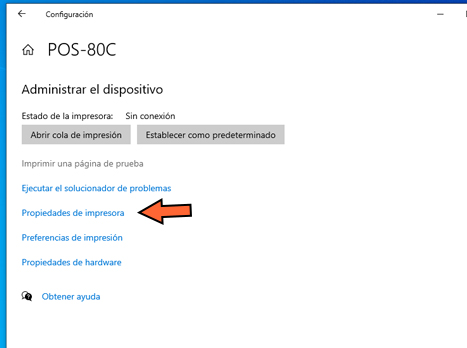
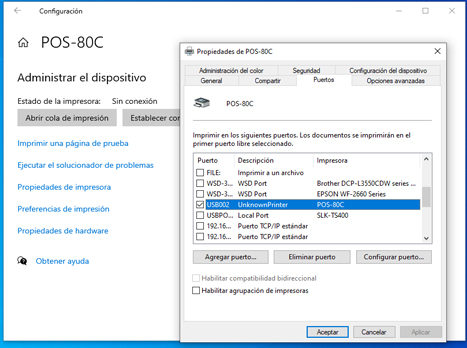
Mi cajón portamonedas no se abre al imprimir un ticket
Llegado a este punto ya deberíamos tener nuestra impresora totalmente funcional e imprimiendo tickets desde nuestro programa TPV, pero nos surge el problema de que el cajón portamonedas no se abre automáticamente después de imprimir el ticket. En realidad esto no es un problema solo que hemos dejado la configuración de la salida del cajón para lo ultimo puesto que es mucho más importante configurar correctamente la impresora de tickets y asegurarnos que imprime correctamente.
Para configurar la salida del cajón tenemos que entrar en propiedades de nuestra impresora, tal y como hemos visto en el apartado de configuración de puertos, y pulsar en la pestaña configuración del dispositivo y en la primera opción que nos aparece «Cash Select» elegimos la que mejor se adapte a nuestras necesidades. Y con esto ya tendríamos listo nuestra impresora de tickets y nuestro cajón portamonedas programado para su apertura automática.